Performance Monitoring zbiera ślady, aby pomóc Ci monitorować skuteczność aplikacji. Ślad to raport z danymi o skuteczności zarejestrowanymi między 2 punktami w czasie w aplikacji.
Możesz tworzyć własne logi czasu, aby monitorować dane o wydajności powiązane z określonym kodem w aplikacji. Za pomocą niestandardowego logu czasu kodu możesz mierzyć, ile czasu zajmuje aplikacji wykonanie określonego zadania lub zestawu zadań, np. wczytanie zestawu obrazów lub wysłanie zapytania do bazy danych.
Domyślne dane w przypadku logu czasu kodu niestandardowego to „czas trwania” (czas między punktem początkowym a końcowym logu czasu), ale możesz też dodać dane niestandardowe.
W kodzie definiujesz początek i koniec śledzenia kodu niestandardowego za pomocą interfejsów API udostępnianych przez pakiet SDK Performance Monitoring. Śledzenie kodu niestandardowego można rozpocząć w dowolnym momencie po jego utworzeniu. Jest ono bezpieczne dla wątków.
Domyślnym wskaźnikiem zbieranym w przypadku tych śladów jest „czas trwania”, dlatego czasami są one nazywane „śladami czasu trwania”.
Dane z tych śladów możesz wyświetlić na podrzędnej karcie Ślady niestandardowe w tabeli śladów, która znajduje się u dołu panelu Skuteczność (więcej informacji o korzystaniu z konsoli znajdziesz w dalszej części tej strony).
Atrybuty domyślne, atrybuty niestandardowe i dane niestandardowe
W przypadku śladów kodu niestandardowego Performance Monitoring automatycznie rejestruje atrybuty domyślne (typowe metadane, takie jak wersja aplikacji, kraj, urządzenie itp.), dzięki czemu możesz filtrować dane śladu w konsoli Firebase. Możesz też dodawać i monitorować atrybuty niestandardowe (np. poziom gry lub właściwości użytkownika).Możesz dodatkowo skonfigurować śledzenie kodu niestandardowego, aby rejestrować dane niestandardowe dotyczące zdarzeń związanych z wydajnością, które występują w zakresie śledzenia. Możesz na przykład utworzyć dane niestandardowe dotyczące liczby trafień i nietrafień pamięci podręcznej lub liczby przypadków, w których interfejs użytkownika przestaje odpowiadać na zauważalny okres czasu.
Atrybuty niestandardowe i dane niestandardowe są wyświetlane w Firebasekonsoli obok atrybutów domyślnych i danych domyślnych śladu.
Dodawanie niestandardowych śladów kodu
Użyj Performance Monitoringinterfejsu Trace API (Swift | Obj-C), aby dodać niestandardowe ślady kodu do monitorowania określonego kodu aplikacji.
Pamiętaj:
- Aplikacja może mieć wiele śladów kodu niestandardowego.
- W tym samym czasie może być uruchomionych więcej niż 1 ślad kodu niestandardowego.
- Nazwy śladów kodu niestandardowego muszą spełniać te wymagania: nie mogą zawierać spacji na początku ani na końcu, nie mogą zaczynać się od znaku podkreślenia (
_) i mogą mieć maksymalnie 100 znaków. - Logi czasu z kodu niestandardowego obsługują dodawanie danych niestandardowych i atrybutów niestandardowych.
Aby rozpocząć i zatrzymać śledzenie niestandardowego kodu, umieść kod, który chcesz śledzić, w wierszach kodu podobnych do tych:
Swift
// Add the Performance Monitoring module to your header import FirebasePerformance let trace = Performance.startTrace(name: "CUSTOM_TRACE_NAME") // code that you want to trace trace.stop()
Objective-C
// Add the Performance Monitoring module to your header @import FirebasePerformance; FIRTrace *trace = [FIRPerformance startTraceWithName:@"CUSTOM_TRACE_NAME"]; // code that you want to trace [trace stop];
Dodawanie wskaźników niestandardowych do logów czasu z kodu niestandardowego
Użyj Performance Monitoring Trace API(Swift | Obj-C), aby dodać niestandardowe dane do logów czasu niestandardowego kodu.
Pamiętaj:
- Nazwy niestandardowych danych muszą spełniać te wymagania: nie mogą zawierać spacji na początku ani na końcu, nie mogą zaczynać się od podkreślenia (
_) i mogą mieć maksymalnie 100 znaków. - Każdy log czasu z kodu niestandardowego może rejestrować do 32 rodzajów danych (w tym domyślne dane Czas trwania).
Aby dodać dane niestandardowe, dodaj wiersz kodu podobny do tego poniżej za każdym razem, gdy wystąpi zdarzenie. Na przykład te dane niestandardowe zliczają zdarzenia związane z wydajnością, które występują w aplikacji, np. trafienia w pamięci podręcznej lub ponowne próby.
Swift
let trace = Performance.startTrace(name: "CUSTOM_TRACE_NAME") trace.incrementMetric("EVENT_NAME", by: 1) // code that you want to trace (and log custom metrics) trace.stop()
Objective-C
FIRTrace *trace = [FIRPerformance startTraceWithName:@"CUSTOM_TRACE_NAME"]; [trace incrementMetric:@"EVENT_NAME" byInt:1]; // code that you want to trace (and log custom metrics) [trace stop];
Tworzenie atrybutów niestandardowych dla śladów kodu niestandardowego
Użyj Performance Monitoring Trace API(Swift | Obj-C), aby dodać atrybuty niestandardowe do logów czasu kodu niestandardowego.
Aby używać atrybutów niestandardowych, dodaj do aplikacji kod, który definiuje atrybut i wiąże go z określonym śladem kodu niestandardowego. Atrybut niestandardowy możesz ustawić w dowolnym momencie od rozpoczęcia do zakończenia śledzenia.
Pamiętaj:
Nazwy atrybutów niestandardowych muszą spełniać te wymagania:
- Brak spacji na początku i na końcu, brak znaku podkreślenia (
_) na początku. - Brak pokoi
- Maksymalna długość to 32 znaki.
- Dozwolone znaki w nazwie to
A-Z,a-zi_.
- Brak spacji na początku i na końcu, brak znaku podkreślenia (
Każdy ślad kodu niestandardowego może rejestrować maksymalnie 5 atrybutów niestandardowych.
Upewnij się, że atrybuty niestandardowe nie zawierają żadnych informacji, które umożliwiają Google identyfikację konkretnej osoby.
Więcej informacji o tych wytycznych
Swift
let trace = Performance.startTrace(name: "CUSTOM_TRACE_NAME") trace.setValue("A", forAttribute: "experiment") // Update scenario. trace.setValue("B", forAttribute: "experiment") // Reading scenario. let experimentValue:String? = trace.valueForAttribute("experiment") // Delete scenario. trace.removeAttribute("experiment") // Read attributes. let attributes:[String, String] = trace.attributes;
Objective-C
FIRTrace *trace = [FIRPerformance startTraceWithName:@"CUSTOM_TRACE_NAME"]; [trace setValue:@"A" forAttribute:@"experiment"]; // Update scenario. [trace setValue:@"B" forAttribute:@"experiment"]; // Reading scenario. NSString *experimentValue = [trace valueForAttribute:@"experiment"]; // Delete scenario. [trace removeAttribute:@"experiment"]; // Read attributes. NSDictionary <NSString *, NSString *> *attributes = [trace attributes];
Śledzenie, wyświetlanie i filtrowanie danych o skuteczności
Śledzenie konkretnych danych w panelu
Aby dowiedzieć się, jak zmieniają się Twoje kluczowe dane, dodaj je do tablicy danych u góry panelu Skuteczność. Możesz szybko identyfikować regresje, obserwując zmiany tydzień do tygodnia, lub sprawdzać, czy ostatnie zmiany w kodzie poprawiają skuteczność.
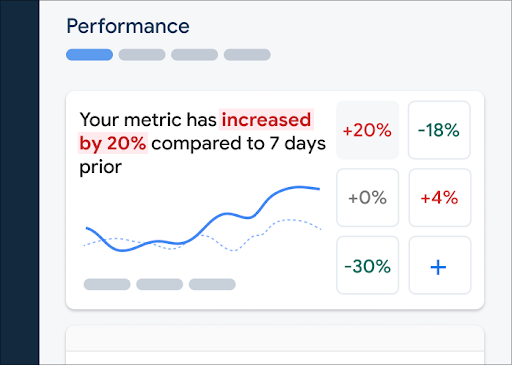 Panel Monitorowania wydajności Firebase" />
Panel Monitorowania wydajności Firebase" />
Aby dodać dane do tablicy danych, wykonaj te czynności:
- W konsoli Firebase otwórz panel Wydajność.
- Kliknij pustą kartę danych, a potem wybierz istniejące dane, które chcesz dodać do tablicy.
- Kliknij na karcie z danymi, aby wyświetlić więcej opcji, np. zastąpienia lub usunięcia danych.
Tablica danych zawiera zebrane dane w formie wykresów i liczbowych zmian procentowych.
Dowiedz się więcej o korzystaniu z panelu.
Wyświetlanie logów czasu i ich danych
Aby wyświetlić ślady, otwórz panel Skuteczność w konsoli Firebase, przewiń w dół do tabeli śladów, a następnie kliknij odpowiednią kartę. Tabela zawiera najważniejsze dane dotyczące każdego śledzenia. Możesz nawet posortować listę według zmiany procentowej w przypadku konkretnych danych.
Performance Monitoring udostępnia w konsoli Firebase stronę rozwiązywania problemów, która wyróżnia zmiany wskaźników, co ułatwia szybkie rozwiązywanie problemów z wydajnością i minimalizowanie ich wpływu na aplikacje i użytkowników. Strony rozwiązywania problemów możesz używać, gdy dowiesz się o potencjalnych problemach z wydajnością, np. w tych sytuacjach:
- Wybierasz w panelu odpowiednie dane i zauważasz dużą różnicę.
- W tabeli śladów sortujesz dane tak, aby największe różnice były wyświetlane u góry, i widzisz znaczną zmianę procentową.
- Otrzymasz alert e-mail z powiadomieniem o problemie z wydajnością.
Stronę rozwiązywania problemów możesz otworzyć w ten sposób:
- Na panelu danych kliknij przycisk Wyświetl szczegóły danych.
- Na dowolnej karcie danych kliknij
=> Wyświetl szczegóły . Na stronie rozwiązywania problemów wyświetlą się informacje o wybranych danych. - W tabeli logów czasu kliknij nazwę logu czasu lub dowolną wartość danych w wierszu powiązanym z tym logiem czasu.
- W alercie e-mail kliknij Sprawdź teraz.
Gdy klikniesz nazwę śladu w tabeli śladów, możesz przejść do szczegółowych danych, które Cię interesują. Aby przefiltrować dane według atrybutu, kliknij przycisk
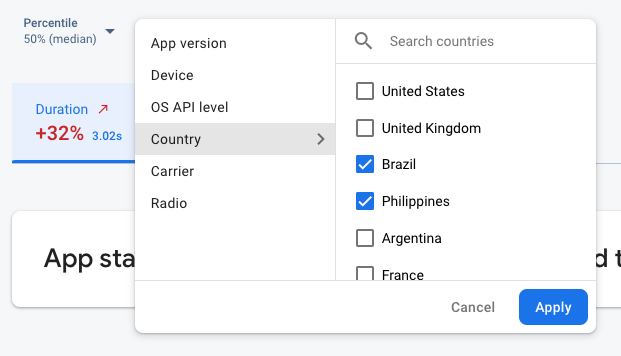 Dane monitorowania wydajności Firebase filtrowane według atrybutu" />
Dane monitorowania wydajności Firebase filtrowane według atrybutu" />
- Filtruj według Wersji aplikacji, aby wyświetlić dane dotyczące poprzedniej lub najnowszej wersji.
- Filtruj według urządzenia, aby dowiedzieć się, jak starsze urządzenia obsługują Twoją aplikację.
- Filtruj według kraju, aby sprawdzić, czy lokalizacja bazy danych nie wpływa na konkretny region.
Dowiedz się więcej o wyświetlaniu danych dotyczących śladów.
Następne kroki
Dowiedz się więcej o używaniu atrybutów do analizowania danych o skuteczności.
Dowiedz się więcej o tym, jak śledzić problemy z wydajnością w konsoli Firebase.
Skonfiguruj alerty dotyczące zmian w kodzie, które pogarszają skuteczność aplikacji. Możesz na przykład skonfigurować alert e-mail dla zespołu, który będzie wysyłany, gdy czas trwania określonego śledzenia niestandardowego kodu przekroczy ustawiony przez Ciebie próg.
- Wyświetlaj szczegółowe raporty dotyczące sesji użytkowników, w których możesz zobaczyć konkretny ślad w kontekście osi czasu innych śladów zebranych podczas tej samej sesji.

